Bevezetés
Ha örökké meg akarja tartani minden értékes pillanatait, akkor a legjobb módja annak, hogy saját diavetítéses filmet készítsen a fényképalbumok vagy videók segítségével. Az Aiseesoft Slideshow Creator a varázsló, amely mindenki számára lehetővé teszi memória diavetítés formájában történő rögzítését.
Hogyan készítsünk videó diavetítést
A Diavetítés készítője a kamera, amely segít rögzíteni az élet összes csodálatos pillanatát. Menjünk, nézzük meg.
1 lépés Kattints Itt adhat hozzá fotót és videót képek és videofájlok importálásához ebbe a programba.

2 lépés Fotók / videók / háttérzene szerkesztése
Keresse meg a szerkeszteni kívánt fotót vagy videót, majd kattintson a ikonra szerkesztése gombot a szerkesztőfelület elindításához.
Fénykép szerkesztés: Ön elforgathatja, megfordíthatja, beállíthatja a kontrasztot / telítettséget / fényerőt / árnyalatot, kivághatja, beállíthatja az időtartamot, és megkaphatja a fénykép mozgási beállításait.

Videó szerkesztés: A videofájl forgatása, tükrözése, klipek készítése, vágás felgyorsítása / lelassítása megengedett. Ezen felül lehetővé teszi a videó fájl kontrasztjának / telítettségének / fényerősségének / árnyalatának és hangerejének beállítását.

Zene: Felveheti vagy eltávolíthatja a háttérzenét, és egyszerűen megkaphatja a háttérzene hurokját.

3 lépés Válassza ki a témát
A fájl szerkesztése után kattintson a gombra témák a kész témák kiválasztásához ebből a szoftverből, vagy testreszabhatja az anyagokat saját téma létrehozásához.
Kész téma: Dönthet úgy, hogy létrehozza a különféle stílusú filmjét.
A kész témához közvetlenül alkalmazhatja vagy szerkesztheti a szöveget, a szűrőket, az átmeneteket és az elemeket az egyszerű képhez, ha szüksége van rá.

Téma testreszabása: Ez a szoftver biztosítja a másik lehetőséget a saját témájának testreszabásához.
✎ Néhány online témához és anyaghoz meg kell győződnie arról, hogy számítógépe csatlakozik-e az internethez a letöltéshez és használathoz.
✎ Nem számít, milyen anyagokat szeretne szerkeszteni, a következő lépéseket kell tennie:
- 1. Válassza ki és kattintson a szerkeszteni kívánt elemre (fotó vagy videó).
- 2. A jobb oldali ablakból válassza ki a hozzáadni kívánt effektust (Szöveg, Átmenetek, Szűrők és Elemek).
- 3. Kezdje el a szerkesztést külön. Kattintson a Szerkesztés gombra, amikor felfelé viszi az effektus ikont a kiválasztott elem alatt.

Double Amikor duplán kattint az effektre, az előnézeti ablakban megtekintheti az effektusokat. Amikor rákattint a plusz gombra, az hatásokat alkalmazza a kiválasztott elemre.
➤ Szöveg
A szöveg szerkesztéséhez húzással módosíthatja az alakot és az irányt. Lehetőséget ad a tartalom, a betűtípus, a méret, a szín, az időtartam és a kezdési idő beállítására is. Használhatja a Mozgás funkció segítségével a szöveg speciális effektusokban jelenhet meg.

➤ Átmenetek:
Ha említik az Átmeneteket, akkor kiválaszthatja az átmeneti módot és beállíthatja az időtartamot. Egy kattintással az átmenetek minden elemre alkalmazhatók.
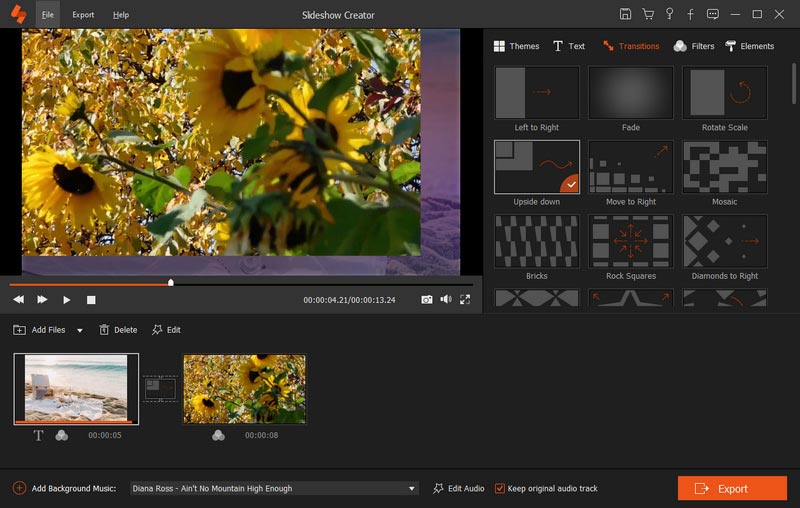
➤ Szűrők:
Ön képes hozzáadni vagy törölni a diavetítés szűrőeffektusait.

➤ elemek:
Húzva beállíthatja az elem irányát és méretét egérrel. Ne hagyja ki az időtartam beállítását és a mozgáshatásokat sem.
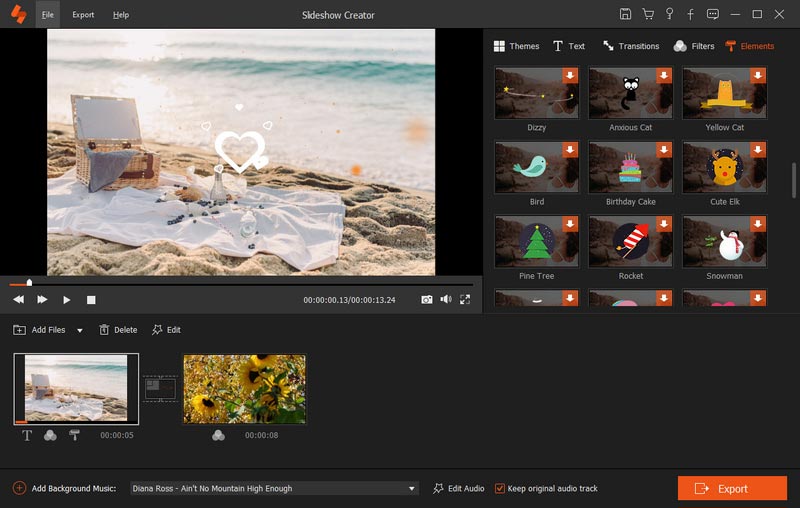
4 lépés Diavetítés exportálása
Miután az összes szerkesztési funkciót elvégezte, kattintson a gombra Export a kimeneti formátum és a felbontás kiválasztásához.

Ez az eszköz lehetőséget ad arra, hogy kiválassza az eszközt vagy a kimeneti formátumot, hogy a diavetítés filmet közvetlenül a készüléken tudja lejátszani.
Ezen felül rákattinthat a beállítások ikonra a saját kimeneti fájl testreszabásához, például kódoló, minőség, felbontás, bitráta, képkocka sebesség stb.
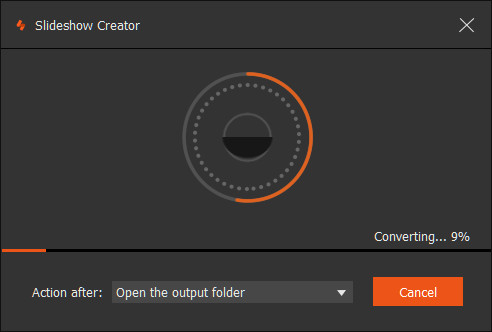
Végül kattintson a gombra Megtérít diavetítés létrehozásához.
-
Audio hozzáadása a képhez / fotóhoz és beszélgetés készítése [2018-as frissítés]
Hogyan adhatunk hozzá hangot egy képfájlhoz? Két módszer áll rendelkezésre, amelyek segítségével diavetítést készíthet számítógépen, vagy hangot adhat hozzá a képekhez a mobil eszközökön.
 általa megosztva Jenny Ryan | 06.12.2016
általa megosztva Jenny Ryan | 06.12.2016 -
Hogyan adhatunk hozzá zenét diavetítéshez
Ez a cikk háromféle módszert mutat be, amelyek segítségével megmutathatja, hogyan adhat hozzá zenét a diavetítéshez a Free Slideshow Maker, az iPhoto és a PowerPoint segítségével.
 általa megosztva Jenny Ryan | 07.11.2012
általa megosztva Jenny Ryan | 07.11.2012 -
Hogyan adhatunk hozzá zenéket a Saját képek diavetítéshez
Hogyan adhatunk hozzá zenét képek diavetítéséhez a számítógépen vagy az Instagram / Facebook-on? Ez a bejegyzés három módszert mutat be arra, hogyan lehet zenét hozzáadni fotóihoz megosztáshoz.
 általa megosztva Jenny Ryan | 07.11.2012
általa megosztva Jenny Ryan | 07.11.2012 -
Szöveg hozzáadása a videóhoz
Hogyan adhatunk szöveget a videókhoz? Itt talál útmutatásokat szövegek hozzáadásához a Windows PC, Mac, iPhone és Android készülékeken a legjobb videószerkesztőkkel.
 általa megosztva Jenny Ryan | 07.11.2012
általa megosztva Jenny Ryan | 07.11.2012 -
A 5 legjobb videójavító a videó minőségének javítása érdekében
Ezen az oldalon felsoroljuk az öt legjobb és ingyenes videójavító szoftver / alkalmazás / APK áttekintését, így javíthatja a videó minőségét számítógépen / mobiltelefonon vagy online.
 általa megosztva Jenny Ryan | 15.01.2018
általa megosztva Jenny Ryan | 15.01.2018 -
Hogyan készítsünk videókat képekkel és zenével
Hogyan készítsünk videókat képekkel és zenével? A válasz: diavetítés készítése zenével és fényképekkel a Mac / PC / PowerPoint-on és ingyen online.
 általa megosztva Jenny Ryan | 03.11.2017
általa megosztva Jenny Ryan | 03.11.2017 -
A legjobb öt legjobb alkalmazás a videók könnyedén történő kombinálásához
Egyesítheti a videókat Windows, Mac, iPhone vagy Android készülékeken? Íme 5 legjobb alkalmazás, amely néhány perc alatt összekapcsolhatja a videoklipeket a számítógépen vagy a mobiltelefonon.
 általa megosztva Jenny Ryan | 07.02.2018
általa megosztva Jenny Ryan | 07.02.2018 -
A 20 legjobb fotószerkesztő alkalmazás az iPhone X / 8/7/6/5/4 verzióhoz
Mi a legjobb képszerkesztő alkalmazás az iPhone X / 8/7/6/5/4 számára? Ez az oldal összegyűjti a 20 legjobb fotószerkesztőt, amellyel egyszerűen szerkesztheti a képeket az iPhone készüléken.
 általa megosztva Jenny Ryan | 15.12.2017
általa megosztva Jenny Ryan | 15.12.2017 -
Legjobb diavetítő szoftver 2018 - Fotók / videók készítése filmbe
Ez az oldal bemutatja, hogyan lehet a legjobb diavetítési szoftvert felhasználni képek, zenék és videók dinamikus filmekké alakításához. Kezdjük most!
 általa megosztva Jenny Ryan | 07.11.2012
általa megosztva Jenny Ryan | 07.11.2012 -
[Frissítve] Hogyan készítsünk animált filmet a Cartoon Video Maker segítségével
Mi az animációs készítő rajzfilm videó készítéséhez? Ez az oldal megmutatja a legjobb animációs filmkészítő szoftvert online, PC-re, alkalmazásra és APK-ra. Ez hasznos.
 általa megosztva Jenny Ryan | 05.07.2017
általa megosztva Jenny Ryan | 05.07.2017 -
A 10 legjobb filmkészítő alkalmazás speciális effektusokkal
Még mindig aggódik amiatt, hogy nincs olyan speciális effektusokkal készített Movie Maker, amelyet használhatsz? Itt javasoljuk a 10 legjobb Movie Maker programot, a legjobb speciális effektusokkal.
 általa megosztva Jenny Ryan | 03.01.2018
általa megosztva Jenny Ryan | 03.01.2018 -
A 9 legjobb fotószerkesztő a képek és képek szerkesztéséhez
Ez a cikk bemutatja a 9 legjobb fotószerkesztőt, amelyek segítségével könnyedén és szabadon szerkesztheti a fotóeffektusokat online, számítógépen és okostelefonokon.
 általa megosztva Jenny Ryan | 02.08.2016
általa megosztva Jenny Ryan | 02.08.2016 -
A 10 legjobb videókészítő, amely tökéletes fotóvideót készít
Ha érdekes videókat szeretne készíteni saját fényképeivel, itt találja meg a 10 legjobb videó készítőt, akik könnyen és könnyedén elkészíthetik.
 általa megosztva Jenny Ryan | 18.12.2017
általa megosztva Jenny Ryan | 18.12.2017 -
Diavetítés a Music Solutions segítségével
Hogyan készítsünk diavetítést zenével? Itt találhat hasznos tippeket, hogy kiválassza a legjobb diavetítést készítő zenével a saját diavetítését.
 általa megosztva Jenny Ryan | 07.11.2012
általa megosztva Jenny Ryan | 07.11.2012 -
Videó készítése zenével és képekkel
Ha eszközre van szüksége, hogy zenével és képekkel készítsen videót, ebből a cikkből megtanulhatja a legjobb módszert. Bemutatjuk a legjobb Slideshow Maker szoftvert.
 általa megosztva Jenny Ryan | 12.12.2017
általa megosztva Jenny Ryan | 12.12.2017

